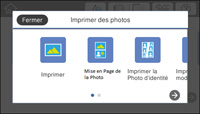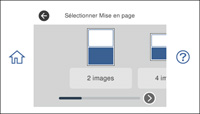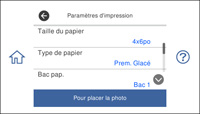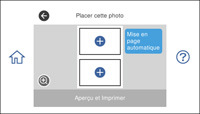Vous pouvez
imprimer une ou plusieurs photos depuis une carte mémoire selon des
dispositions spéciales et sur différentes tailles de papier photo.
Le produit peut placer automatiquement les photos ou vous pouvez
les placer manuellement vous-même.
- Chargez du papier photo dans votre produit.
- Insérez une carte mémoire dans le logement pour cartes mémoire de votre produit.
- Appuyez sur l'icône
 d'accueil, au besoin.
Remarque: Si l'option Mode de sélection auto est activée dans le menu Fonctions Guide, sélectionnez vers l’index de la fonction lorsque l'écran d'informations s'affiche.
d'accueil, au besoin.
Remarque: Si l'option Mode de sélection auto est activée dans le menu Fonctions Guide, sélectionnez vers l’index de la fonction lorsque l'écran d'informations s'affiche. - Sélectionnez Imprimer des photos.
- Sélectionnez Imprimer avec modèle. L'écran suivant s'affiche :
- Sélectionnez l'une des options de mise en page affichées. L'écran suivant s'affiche :
- Sélectionnez les paramètres de papier et d'impression au besoin.
- Sélectionnez Pour placer la photo et sélectionnez OK.
- Choisissez l'une des options
suivantes :
- Si vous sélectionnez un modèle de photo unique, sélectionnez la photo que vous souhaitez imprimer. Sélectionnez une photo à l'écran de sélection, choisissez Aperçu et Imprimer et passez à l'étape 10.
- Si vous sélectionnez un modèle de plusieurs photos, un écran
comme celui-ci s'affiche :
- Pour placer les photos automatiquement dans le modèle, sélectionnez Mise en page automatique, sélectionnez les photos que vous souhaitez imprimer et sélectionnez Aperçu et Imprimer.
- Pour placer manuellement les photos dans le modèle de mise en
page, sélectionnez l'icône
 et suivez les instructions à
l'écran ACL pour sélectionner et placer les photos dans votre
modèle.
et suivez les instructions à
l'écran ACL pour sélectionner et placer les photos dans votre
modèle.
- Lorsque l'écran d'aperçu s'affiche, confirmez les photos sélectionnées et effectuez les changements nécessaires.
- Lorsque vous êtes prêt à imprimer,
cliquez sur l'icône Imprimer.
Remarque: Pour annuler l'impression, sélectionnez Annuler et sélectionnez Fermer pour quitter.